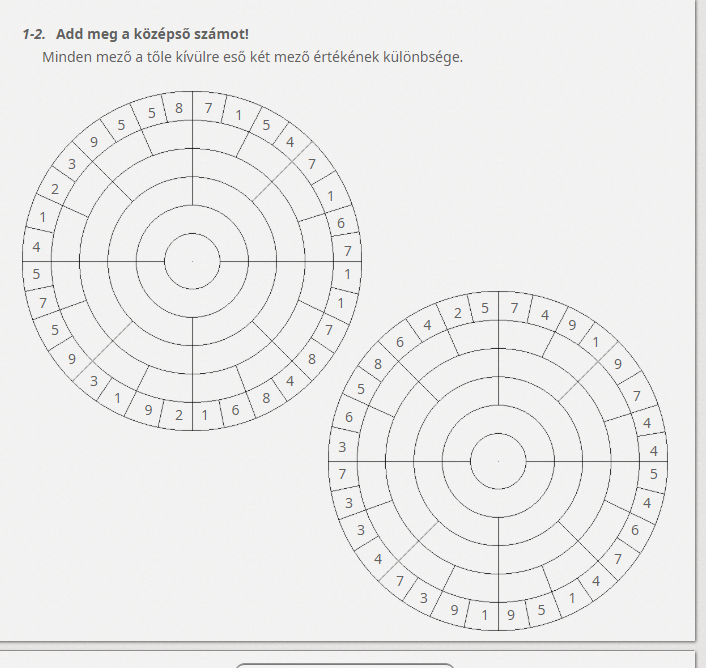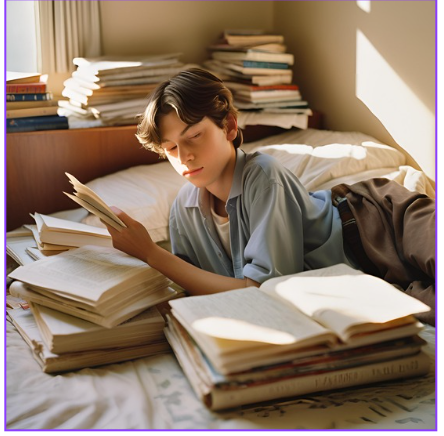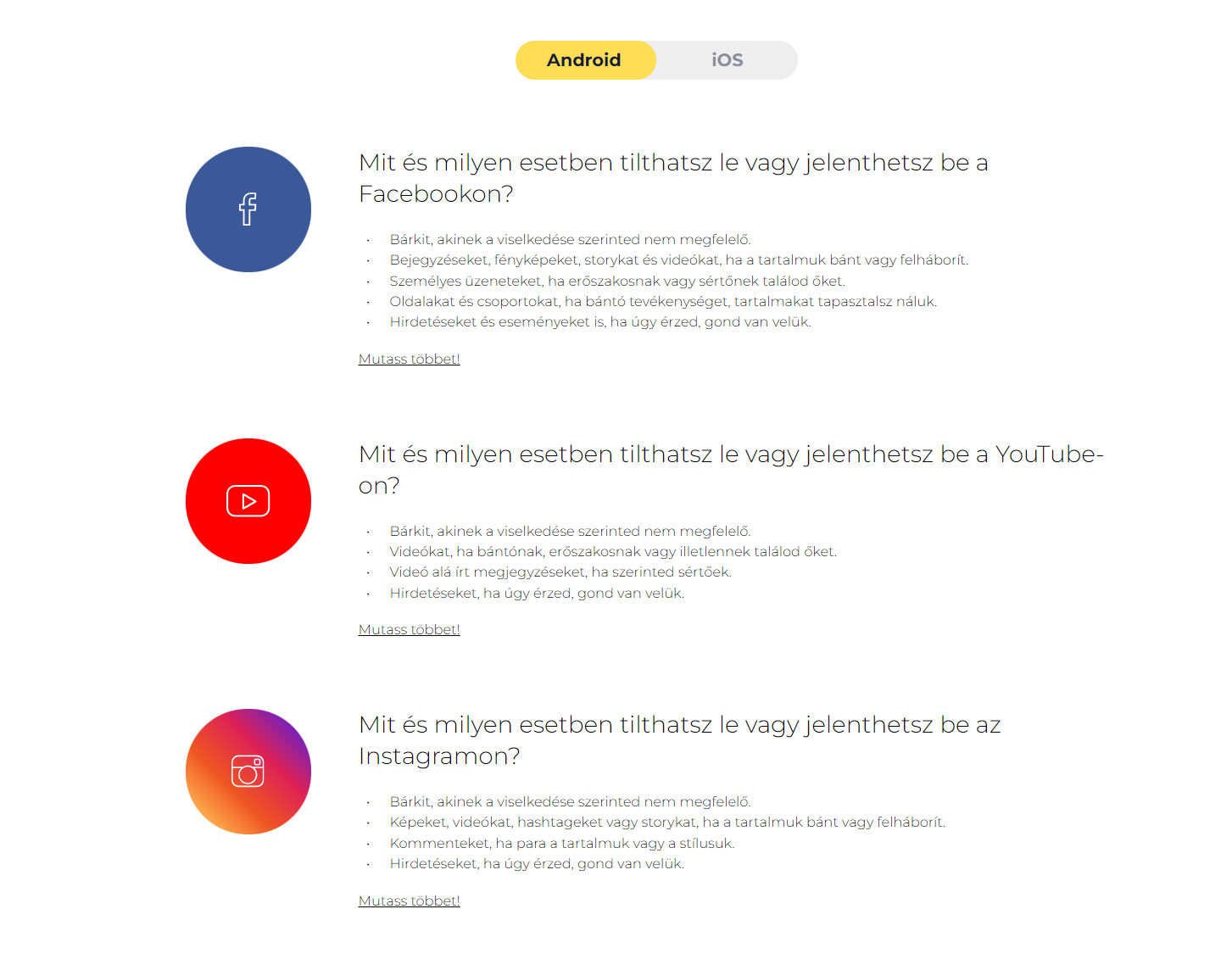2024. december 28., szombat
2024. december 11., szerda
2024. december 8., vasárnap
2024. december 1., vasárnap
Digi mikulás
2024. november 28., csütörtök
2024. november 25., hétfő
2024. november 23., szombat
Törtek genially
https://wordwall.net/hu-hu/community/matek/t%C3%B6rtek
https://learningapps.org/3004368
https://learningapps.org/view1207318
https://kisskarikak.com/Kepek/Muveletek_tortekkel-gyakorlas_megoldassal.pdf
https://interaktivmatematika.hu/matematika-5-osztaly/
https://fejlesztelek.hu/matek/harmadik/egyebtortes/egyebtortes.php
2024. november 20., szerda
2024. november 19., kedd
2024. november 18., hétfő
digi6
Adattárolás
https://nat2012.nkp.hu/tankonyv/informatika_8/lecke_01_001
Egy bináris jel adatmennyisége, vagyis a legkisebb adategység 1 bit (binary digit). A számítógépes adattárolás legkisebb, önállóan is címezhető egysége egy 8 bitből álló nagyobb egység, a byte.
1 byte (B) = 8 bit.
Adattárolási méret
A bitek és a bájtok a számítógépes tárolás alapvető intézkedései. Egyetlen bináris érték (1 vagy 0) egy bit, és nyolc bit alkot egy bájtot. Egyéb kapacitások és rövidítéseik:
kilobájt (KB) egyenlő 1024 bájtokkal
megabájt (MB) egyenlő 1.024 KB-vel
gigabájt (GB) egyenlő 1.024 MB-val
A terabájt (TB) egyenlő 1.024 GB-vel
petabyte (PB) egyenlő 1.024 TB-vel
az exabyte (EB) egyenlő 1.024 PB-vel
Mágneses háttértár (merevlemez)
számítógép merevlemez belső szerkezete fotó
A merevlemez HDD (Hard Disc Drive) mágneses réteggel bevont lemezekből áll, amelyek egymás felett helyezkednek el egy lezárt fémdobozban. Ez védi meg a lemezeket a fizikai sérülésektől, szennyeződésektől. A lemezek állandó sebességgel, gyorsan forognak. Minden lemezhez tartozik író- és olvasófej, melyek segítségével lehet a lemezekre írni és olvasni. Az adatok koncentrikus körökben helyezkednek el a lemezen. Ezeket sávoknak nevezzük. A sávokat szektorokra bontják. A több egységből álló szektort klaszternek nevezzük. Ezek a lemez formázás után jönnek létre. A formázás után a lemez alkalmas lesz adatok tárolására.
számítógép merevlemezének tárolókapacitás bemutatása rajz, az adattárolás klasztereken, sávokban, és szektorokban történik
A merevlemezek jellemző tulajdonsága a tárolókapacitás, amely napjainkban a TB-nyi nagyságrendet is eléri, illetve a fordulatszám, amely nagyban befolyásolja az írási és olvasási sebességet. A merevlemezeket általában beépítik a számítógépbe, de külső változatuk is létezik.
Optikai adattárak
A CD, a DVD és a Blu-ray háttértárak optikai elv alapján működnek. A polikarbonát lemezeket nagyon vékony alumíniumréteggel vonják be, így biztosítják fényvisszaverő tulajdonságukat. Az adatokat a lemez felületére belülről kifelé haladó spirál formájában írják fel. Íráskor egy lézersugár megváltoztatja az 1 bitnyi terület fényvisszaverő tulajdonságát. A visszaverődő fény segítségével pedig kiolvasható a digitális jel.
A CD (Compact Disc) vagy magyarul kompaktlemez kapacitása 700 MB. Adat, hang, kép, videó, program tárolására használjuk.
A DVD (Digital Versatile Disc) digitális sokoldalú lemez kapacitása 4,7 GB, ha egyrétegű lemezről van szó, és 8,5 GB a kétrétegű változatnak. Adat, hang, film, fotó, program tárolására használjuk.
A Blu-ray a hagyományos DVD-lemezek továbbfejlesztett változata. Kapacitását tekintve akár 50 GB adatot is tárolhatunk rajta. A jó felbontású filmek nem férnek rá egy DVD-re, ezért ezek tárolására Blu-ray-t használnak.
Napjainkban CD-n és a DVD-n már egyre kevésbé tárolunk adatokat, inkább csak hang-CD-ként és film-DVD-ként használjuk őket. Meghallgatásukhoz és megtekintésükhöz lejátszóra van szükség. Ez lehet a számítógépbe beépített egység vagy külső lejátszó is.
Blu-ray lejátszó fotója
A Blu-ray nem tudott igazán elterjedni, mert már a megjelenésének időpontjában voltak online adattárak, és azóta – az internet sebességének növekedésével – lehetővé vált a filmek megvásárlás utáni letöltése. Ennek ellenére vannak, akik szeretik kedvenc filmjeiket a könyvespolcon látni. Ők megvásárolják, hisz kényelmesebb onnan elővenni, mint várni a letöltésre.
Pendrive (pendrájv)
Biztosan van saját pendrájvod. Népszerűségét annak köszönheti, hogy tárolókapacitása meghaladja az optikai lemezekét, fizikai mérte pedig kisebb, kevésbé sérülékeny. A pendrive egy USB-csatlakozóval egybeépített flashmemória, mely egy nem felejtő, számítógépes adattároló technológia alapján működik. A flashmemória elektronikusan törölhető és újraprogramozható. A benne tárolt információk megőrzéséhez nincs szüksége tápfeszültségre. Pendrive-okban, memóriakártyákban és szilárdtest-meghajtókban használják őket.
A pendrive jellemzője a kapacitása, amelyre legjellemzőbb a 8–256 GB méret, valamint az USB-csatlakozó verziószáma, amely lehet USB 1.0, 2.0 vagy 3.0. A verziószám az adatátviteli sebességet jellemzi. Leggyorsabb adatátvitelre az USB 3.0 képes.
Memóriakártya
16 GB-os memóriakártya fotó
Memóriakártyával a mobileszközeidben, MP3-lejátszódban vagy digitális fényképezőgépben találkozhatsz. A hordozható adathordozó főbb tulajdonsága: kis méretű, tápellátás nélkül is megőrzi az adatokat, többször írható. A típusán és tárolókapacitásán kívül írási és olvasási sebessége is jellemzi. Ezt a CD-k olvasási sebességéhez viszonyítjuk. A sebesség megadási módjára egy példa: az SDC10 azt jelenti, hogy az SD-kártya sebességosztálya 10-es, amely 45 Mbit/s olvasási és 10 Mbit/s írási sebességre képes.
A memóriakártyáról az adat a számítógépbe kártyaolvasó segítségével kerülhet.
SSD
Az SSD (Solid State Drive), magyarul szilárdtest-meghajtó, többnyire flash-technológián alapuló adattároló eszköz. Ellentétben a merevlemezzel nem tartalmaz forgó alkatrészeket, melynek köszönhetően gyorsabb adatforgalomra képes és kevésbé sérülékeny. Az SSD előnye a merevlemezzel szemben a kisebb mérete és kisebb tömeg, magasabb olvasási és írási sebesség, kevesebb áramfelvétel, nem zajos.

2024. november 17., vasárnap
Zrinyi és szakkör
Zrinyi matematika verseny:
http://www.mategye.hu/?pid=zrinyi_verseny/Zr%EDnyi%20minta%20feladatsor
https://wordwall.net/hu/resource/27189998/zr%C3%ADnyi-ilona-matematikaverseny-6
https://wordwall.net/hu/resource/13573621/matek/zr%c3%adnyi-2016-5-oszt%c3%a1ly
https://wordwall.net/hu/resource/38398864/matek/2017-zr%c3%adnyi-matek-verseny-3oszt%c3%a1ly
https://interaktivmatematika.hu/versenyfeladatok/
belépés után
aki nem jön a versenyre annak:
https://wordwall.net/hu-hu/community/digit%C3%A1lis-kult%C3%BAra
gimp: képszerkesztés nagykönyve:
2024. november 14., csütörtök
digi3
https://wordwall.net/hu/resource/37798403/m%C3%A1rton-nap
https://wordwall.net/hu/resource/14319778/irodalom/m%c3%a1rton-nap
https://wordwall.net/hu/resource/37908897/m%C3%A1rton-nap-sz%C3%B3keres%C5%91
https://wordwall.net/hu/resource/63449872/m%C3%A1rton-nap
https://studio.code.org/s/pre-express-2024
2024. november 12., kedd
2024. november 7., csütörtök
2024. november 3., vasárnap
2024. november 2., szombat
2024. október 17., csütörtök
3. osztály 10.18
Digitális - nem digitális - Csoportosító (wordwall.net)
Digitális eszközök - Egyezés (wordwall.net)
Internet veszélyei - fontos információk rólam - Igaz vagy hamis (wordwall.net)
A számítógép részei - Párosító (wordwall.net)
Billentyűzet fontosabb gombjai 3.o. - Diagram (wordwall.net)
LearningApps - interaktív és multimédiás építőkockák az Ön tanítási gyakorlatához
Számolj és mozogj! (genially.com)
2024. október 15., kedd
Fájl-kiterjesztés Digitális kultúra 7.
Fájl kiterjesztések listája - Windows 7 fájltípusok (reviversoft.com)
kiterjesztes.hu/kep-fajlkiterjesztes
Fájlkiterjesztések csoportosítása: https://learningapps.org/8750279
Kiterjesztések csoportosítása: https://learningapps.org/7705688
Kiterjesztések csoportosítása: https://learningapps.org/6287466
Fájl típusok: https://learningapps.org/16314325 , https://learningapps.org/8017911
2024. október 13., vasárnap
Szakkör 4
Mi a HTML?
A HTML (HyperText Markup Language) egy leíró nyelv, amelyet weboldalak készítéséhez használunk. A HTML a W3C (World Wide Web Consortium) támogatásával internetes szabvánnyá vált.
Mi az a HTML? (A HTML bemutatása) - WEBiskola
Egy HTML kód egyértelműen meghatározza a weboldal felépítését, kinézetét. Azaz a HTML nyelven megírt kódot a webböngésző értelmezi, majd a kód alapján megjeleníti a már általunk megszokott oldalakat.
<!DOCTYPE html> <html> <head> <title>A weboldal címe</title> </head> <body> <h1>Ez az első címsorom</h1> <p>Ez az első bekezdésem.</p> </body> A fentebb látható kód elemzése: <!DOCTYPE html>: Ez a sor határozza meg, hogy ez egy HTML dokumentum lesz, ezzel üzenve a böngészők számára. <html>: Ez a HTML fájlunk gyökéreleme, kötelező ennek következnie a !DOCTYPE html rész után. <head>: Ezt magyarul fejnek, fejszekciónak vagy fejrésznek hívjuk. Alapvető információkat tartalmaz a HTML oldalunkról. Például a következő szekciót. <title>: Ez határozza meg a HTML oldal nevét. A böngésző innen olvassa ki a böngésző címsorában látható szöveget. </title>: Ez az előző elem zárópárja. A nyitó és a záró tag közé kerül a HTML oldal címe. <body>: Ez a dokumentum „test” része, ezután kell írni a weboldal tartalmát. Az e mögé írt tartalmak fognak megjelenni a böngészőben a weboldal részeként. Ezt követni fog majd még egy </body> tag. De ezt nem rakhatjuk ki még most. A záró tag-et csak akkor rakhatjuk ki, ha a weboldalunkat már feltöltöttük tartalommal. <h1>: Ez egy címsor. A HTML nyelvben több címsor is létezik. (Például h1, h2, h3 stb.) A h1 a legnagyobb címsor, azaz a weboldalon ez lesz a legnagyobb szöveg. </h1>: Ez a címsor záró tag-e. A <h1> és </h1> közé került szöveget fogja nagy betűkkel kiírni a weboldalra. <p>: Ez a bekezdést jelöli. Az ezután írt szöveget normál méretben fogja megjeleníteni a böngésző. </p>: Ez az bekezdés zárópárja. </body>: Az elején írtuk a <body> nyitó tag-et. Ez a zárópárja. Ez jelzi a böngésző számára, hogy eddig tartott a megjelenítendő rész. </html>: Ez pedig azt jelzi a böngészőnek, hogy itt ér véget teljesen a HTML dokumentum.
mindig azt a tag-et zárjuk le először, amelyiket utoljára megnyitottuk.
Jegyzettömb A jegyzettömb egy gyári alkalmazás, amely minden Windows számítógépen megtalálható. Rémegyszerű program, így sokan azt gondolják, hogy alkalmatlan weboldal programozásra. De ez nem igaz. Ez a program is alkalmas a HTML weboldalak készítéséhez. Ámbár használata nem ajánlott, hiszen képes a HTML oldal elkészítésére, de a benne végzett munka nem túl kényelmes. Online weboldalszerkesztő (Online HTML, CSS, JavaScript, jQuery kódszerkesztő) - WEBiskola
Notepad++
Ez a program már egy fokkal jobb választás, mint a Jegyzettömb, hiszen a Notepad++ már alkalmaz színekkel történő kiemeléseket a programkód könnyebb fogyasztása (megértése) érdekében.
Most jön egy kulcsfontosságú lépés: mentsük el a fájlt HTML dokumentumként. Nyomjuk meg a(z általában a) jobb felső sarokban található „Fájl” („File”) gombot, majd a „Mentés” („Save”) vagy „Mentés másként” („Save as” ) gombot. A fájl típusánál válasszuk ki, hogy: „Hyper Text Markup Language file (*.html, *.html, stb)” típust, majd nyomjuk meg a Mentés gombot.
HTML alapok (A HTML webprogramozás alapjai) - WEBiskola
2024. október 9., szerda
2024. október 7., hétfő
2024. október 3., csütörtök
2024. október 2., szerda
2024. október 1., kedd
Műveleti sebesség október
2024. szeptember 29., vasárnap
Szakkör 3
Egy kis logika fejlesztés:
Mi az a DALL-E?
A DALL-E egy mesterséges intelligencia alapú képgeneráló eszköz, amit az OpenAI fejlesztett ki. Ez az eszköz nagyon egyszerűen működik, szöveges leírások alapján lenyűgöző képeket készíthetsz vele. Magyarul is használható, és nem kellenek hozzá speciális paraméterek megadása, természetes szöveggel megadhatóak a kérések.
Hogyan érhető el a DALL-E?
Ez az eszköz több helyen is elérhető, ha ingyenesen használnád, akkor használd az alábbi linkeken:
https://designer.microsoft.com/image-creator
https://copilot.microsoft.com/images/create
a van ChatGPT előfizetésed, akkor azon belül is használhatod, és nem csupán generálhatod, hanem szerkesztheted is a képeket (jelenleg csak kijelölés és új prompttal módosítás működik). https://chat.openai.com/
Ezen felül sok eszközbe beépítve is DALL-E-t használsz, például a Canva, Adobe Express esetében is.
Hogyan működik a DALL-E?
A használata nagyon egyszerű:
Írd le a kívánt képet szavakkal: Írd le részletesen, hogy mit szeretnél látni. Például: "egy rózsaszín elefánt, aki egy lila biciklin teker a parkban".
Válassz stílust: Milyen stílusban szeretnéd látni a képet? Lehet fotorealisztikus, festményszerű, rajzfilm stílusú, stb.
Add meg a méretet: 3 méretet tud, négyzetes, álló vagy fekvő kép.
Generálás: A DALL-E néhány másodpercen belül létrehozza a megadott képleírás alapján a képet.
Variációk: egyes eszközök több verziót is legenerálnak, amik közül választhatsz.
Iteráció: Ha szeretnél változtatni a képeken, akkor módosítsd az utasításodat (promptot).
Tippek és trükkök
Haladj kis lépésekben: Kezdd el a kép fő témájával, és lépésenként adj hozzá az utasításhoz további elemeket.
Kísérletezz: Próbálj ki különböző leírásokat és stílusokat, hogy megtaláld a legjobban illeszkedő képeket.
Nagyon fontos, hogy egyszerre csak 1 dolgot változtass, és fokozatosan haladj, különben nem fogod tudni, melyik utasítás hozta az adott eredményt. Az új kép soha nem lesz ugyanaz, hiszen az AI ilyenkor egy teljesen új kiindulási pontból fogja újraalkotni a képet. (erről részletesen tanulhatsz az AI képgenerálás kurzusomon 👇)
Mire használhatod a DALL-E-t?
Marketing: online hirdetések képei, amelyek garantáltan megragadják a figyelmet.
Weboldal: Hátterek, minták, webdesign ötletek, látványtervek, egész blokkok megtervezése.
Arculat: színpaletták, ötletek arculattervezéshez, moodboardok és vizuális ötletelés.
Közösségi média: Posztok, storyk képeinek elkészítése.
Videó: bár a DALL-E még nem tud videót generálni, de jó képi alapot adhat egy videógenerátornak.
Mit kell tudni a videógenerálásról?
Ez egy nagyon gyerekcipőben járó terület, viszont hihetetlenül gyorsan fejlődik. Minden hónapban kijön egy új eszköz, egy új megoldás, és egyre jobbak a generált videók. DE! Még mindig gyakran eltorzul, elmosódik a kép, elnyúlnak bizonyos részek, úgyhogy teljesen tökéletes videókat most még nem tudunk generálni. A legjobb eredményt az alábbi eszközökkel értem el, ezeket érdemes tesztelned, social média felületeken már használtam, és nagyon jól mentek az ezekkel az eszközökkel generált videók.
Runway
Az alábbi linken keresztül tudsz regisztrálni:
Ez az egyik legjobb és legerősebb videógenerátor, egy keveset enged generálni ingyenes fiókkal is, próbálgatni lehet, de az előfizetése brutál drága, Ha nagyon profi videókra van szükséged, akkor viszont érdemes rá előfizetned, akár csak egy hónapra is, amíg teszteled. Eléggé összetett funkciói vannak, nagyon sok mindent lehet rajta állítani, szerintem egy hozzáértő, videós kezében ez az eszköz aranyat ér.
Kling AI: https://klingai.com Luma Drhttps://lumalabs.ai Runway: https://app.runwayml.com Ideogram: https://ideogram.ai Recraft: https://app.recraft.ai
Kling
A Kling az új szupersztár, új belépőként a piacon olcsóbb, és az ingyenes csomagja is sokkal többet enged generálni, mint a nagyobb konkurens.
Minőségben az élmezőnyben van, úgyhogy ha csak egy videógenerátort próbálsz ki, az ez legyen.
Nagyon egyszerű a kezelése, tud képből vagy szöveges utasítás alapján is generálni, méretet és kameramozgást is meg tudsz adni. Egy generálással 5-10 másodpercet tudsz generálni, és utána bővítheted további szakaszokkal.
Itt találod: https://klingai.com/
Suno
Jelenleg az egyik legjobb zenegenerátor, ami magyarul is tud, egész jó dalokat készít, sokszor szinte már észrevehetetlen az akcentus is. Akár konkrét dalszöveget is megadhatsz neki, és akkor arra ír egy dalt, vagy leírhatod neki, hogy miről szóljon a dal, és megírja hozzá a szöveget is. Válassz stílust, hangszert, és már kész is. Ingyenesen is használható, napi 5 generálást enged ingyen.
Instrumentális zenét is tudsz generálni, ha csak a hangulat miatt kell egy jó háttérzene.
[Verse]
Gyerekek hajnalban kelnek, kód rajta a szemükön,
Billentyűzet csattog, mint a seregélyek röpte benne van a vérükben.
Nincsenek könyvek, csak a monitor a teremben,
Algoritmus mondja meg, mi lesz a következő elemben.
[Verse 2]
Pályák és bonyodalmak, logika kell hozzá,
Számítógép előtt, az idő repül tova.
Fraktálok és mátrixok, agytekervények tánca,
Kód hősei lesznek ők, a szintük nem triviális.
[Chorus]
Kódbojok vagyunk, az agyunk ciklusokban jár,
A billentyűzet a fegyverünk, minden bajra megoldás.
Kódbojok vagytok, pályán mozogva száll,
Hálózatok hősei, együtt mindent megold bár.
[Verse]
Minden óra vége fele, játékok a szerveren,
Gyakorlott kezekkel, mintha zongorán lennének.
Rakják a programot, mint legót a gyerekek,
Nincsen fáradtság, csak a sikeres projektek.
[Verse 2]
Elektronikus hősök, a hálón keresztül,
Nincsen láthatatlan, a kibernetikus mezők tükrén.
Néha hibát vétenek, debugolni muszáj,
De a kis gépészek, életük a szkriptnyár.
[Chorus]
Kódbojok vagyunk, az agyunk ciklusokban jár,
A billentyűzet a fegyverünk, minden bajra megoldás.
Kódbojok vagytok, pályán mozogva száll,
Hálózatok hősei, együtt mindent megold bár.
https://www.microsoft.com/en-us/research/project/vasa-1/
2024. szeptember 22., vasárnap
Szakkör 2.
Legyen egy lehetőleg gmailes email címed!
Mesterséges intelligencia:
https://www.adobe.com/hu/products/firefly.html
https://create.microsoft.com/hu-hu/features/ai-image-generator
https://hu.123rf.com/ai-image-generator/
https://punkt.hu/2024/05/05/az-ot-legjobb-ingyenes-ai-kepgenerator-a-punkt-tesztje/
Prompt írás, fordítás: https://www.deepl.com/
Prompt
1.A prompt szó jelentése gyors, azonnali, haladéktalan.
2. Az informatikában a prompt szöveges, parancssoros felületen a sor elején lévő pár karakter, ami után az utasításokat lehet beírni.
Ezzel jelzi a számítógép, hogy befejezte az előző parancs futtatását, és készen áll az újabbak fogadására. Egyéb információt is tartalmazhat a gép állapotáról, például az aktuális meghajtó és könyvtár nevét. A Python nevű programozási nyelvben például egy ">>>" jel jelenik meg promptként.
3. A generatív mesterséges intelligencia területén a prompt a számítógépnek beírt, jellemzően angol nyelvű szöveget jelenti.
4. A prompt angol nyelven is használt szó. A magyar jelentése mellett itt valamire való ösztönzést, illetve (elfelejtett szöveg esetén segítségképp) súgást is jelent.
AI a Canvában:
lusta, kedves fiú, aki nem szeret tanulni és sok a leckéje:
2024. szeptember 15., vasárnap
Szakkör 1. foglalkozás
Email cím létrehozása, amit az év folyamán használhatunk.
Teszteld le tudásod:
Haladóknak:
2024. szeptember 14., szombat
2024. szeptember 12., csütörtök
2024. szeptember 8., vasárnap
Online bántalmazás, online jelenlét szülői fórum
https://www.youtube.com/watch?v=URvC6T_xhE0
https://www.youtube.com/watch?v=lT0Wao7fnyo
Az Europol által életre hívott SayNo! kampány videója:
https://www.youtube.com/watch?v=ufTgIJ2zKTE
UNICEF videók:
https://www.youtube.com/watch?v=_sbo4W9ze3s
és
https://www.youtube.com/watch?v=tXvTNR0w3M8
Telekom reklám: https://www.youtube.com/watch?v=z7KW6pzZiKc
Nagyon sok hasznos információ:
https://buvosvolgy.hu/szuloknek
https://buvosvolgy.hu/tudastar/cikk/Kiadvany_Van_eszkoz_a_kezedben